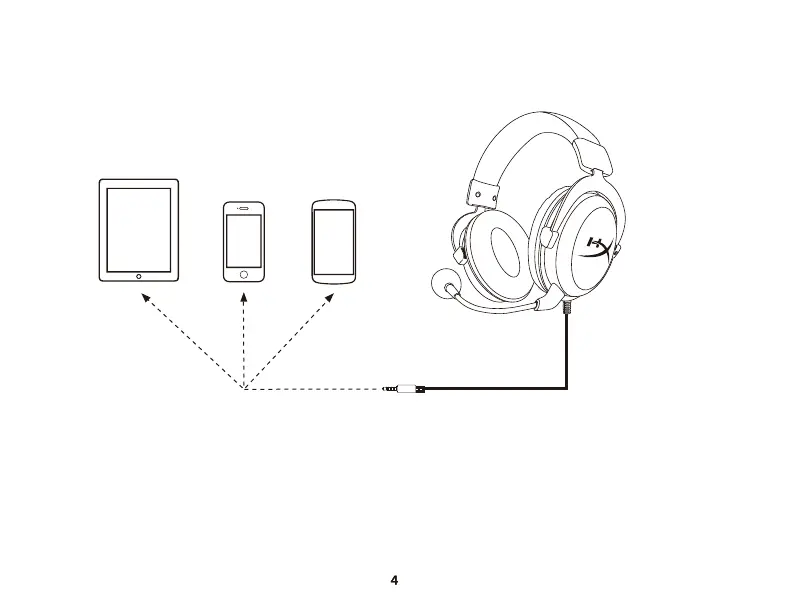FRANÇAIS
Présentation
A - Casque-micro de jeu
B - Microphone amovible
C - Carte son USB
D - Désactivation du microphone
E - Son Surround virtuel
F - Volume du casque
G - Volume du microphone
PC or Mac
PC
Panneau de conguration > Audio > Congurer la lecture et
l'enregistrement par défaut sur « HyperX Virtual Surround Sound ».
Mac
Menu Apple® > Préférences systèmes > Son > Congurer l'entrée et la
sortie par défaut sur « HyperX Virtual Surround Sound »
*Eet surround 7.1 virtuel produit en tant que signal stéréo à 2 canaux à
utiliser avec un casque stéréo.
Xbox One™ or PS4™
Portable
Questions ou problèmes de conguration ?
Contactez l'équipe d'assistance HyperX à l'adresse:
hyperxgaming.com/support/headsets
AVERTISSEMENT : L'exposition prolongée à des niveaux sonores
élevés peut provoquer une détérioration irréversible de la capacité
auditive.
ITALIANO
Descrizione generale del prodotto
A - Cue per il gaming
B - Microfono scollegabile
C - Scheda audio USB
D - Esclusione microfono
E - Audio Virtual Surround 7.1
F - Volume cue
G - Volume microfono
PC or Mac
PC
Pannello di controllo > Audio > Impostare "HyperX Virtual Surround
Sound" come dispositivo predenito per la riproduzione e la
registrazione
Mac
Menu Apple® > Preferenze di sistema > Audio> Impostare "HyperX
Virtual Surround Sound" come dispositivo di input e output predenito.
*Le funzionalità audio Virtual Surround 7.1 vengono emesse
sottoforma di segnale stereo a 2 canali e richiedono l'uso di cue
stereo.
Xbox One™ or PS4™
Dispositivi mobili
Avete altre domande o dubbi sulla congurazione?
Contattare il Team di supporto HyperX all'indirizzo web:
hyperxgaming.com/support/headsets
ATTENZIONE: l'uso delle cue ad alto volume per periodi di tempo
prolungati può causare danni permanenti all'udito.
DEUTSCH
Übersicht
A - Gaming-Headset
B - Abnehmbares Mikrofon
C - USB-Soundkarte
D - Mikrofon-Stummschaltung
E - Virtueller 7.1 Surround-Sound
F - Kopfhörer-Lautstärke
G - Mikrofon-Lautstärke
PC or Mac
PC
Systemsteuerung > Sound > Wiedergabe und Aufnahme
standardmäßig auf „HyperX Virtual Surround Sound“ einstellen
Mac
Apple® Menü > Systempräferenzen > Sound > Wiedergabe und
Aufnahme standardmäßig auf „HyperX Virtual Surround Sound“
einstellen
* Virtueller 7.1 Surround-Sound-Eekt mit 2-Kanal-Stereosignal für
Stereokopfhörer.
Xbox One™ or PS4™
Mobil
Fragen oder Probleme bei der Einrichtung?
Wende dich an das HyperX Supportteam unter :
hyperxgaming.com/support/headsets
ACHTUNG: Durch Hören mit Kopfhörern in hoher Lautstärke über
einen längeren Zeitraum kann das Gehör dauerhaft geschädigt
werden.
POLSKI
Prezentacja
A - Zestaw słuchawkowy dla graczy
B - Odłączany mikrofon
C - Karta dźwiękowa USB
D - Wyciszenie mikrofonu
E - Wirtualny dźwięk przestrzenny 7.1
F - Głośność dźwięku w słuchawkach
G - Głośność mikrofonu
PC or Mac
PC
Panel sterowania > Dźwięk > wybierz „HyperX Virtual Surround Sound” jako
domyślne urządzenie do odtwarzania i nagrywania dźwięku
Mac
Menu Apple® > Preferencje systemowe > Dźwięk > wybierz „HyperX Virtual
Surround Sound” jako domyślne wejście i wyjście dźwięku
* Efekt wirtualnego dźwięku przestrzennego 7.1 w formie dwukanałowego
sygnału stereo skonwertowanego dla słuchawek stereofonicznych.
Xbox One™ or PS4™
Urządzenia mobilne
Masz pytania lub problemy z konguracją?
Skontaktuj się z działem pomocy technicznej HyperX na stronie :
hyperxgaming.com/support/headsets
OSTRZEŻENIE: Używanie słuchawek przez dłuższy czas przy wysokiej
głośności może spowodować trwałe uszkodzenie słuchu.
ESPAÑOL
Resumen
A - Audífonos para videojuegos
B - Micrófono desmontable
C - Tarjeta de sonido USB
D - Modo mudo del micrófono
E - Sonido Surround Virtual 7.1
F - Volumen de los audífonos
G - Volumen del micrófono
PC or Mac
PC
Panel de control > Sonido > Congurar reproducción y grabación
predeterminada en “Sonido surround HyperX Virtual”
Mac
Menú Apple® > Preferencias del sistema > Sonido > Congurar salida
predeterminada y entrada a “Sonido surround HyperX Virtual”
* El Sonido Surround Virtual 7.1 cuenta con una salida de señal estéreo
de 2 canales que puede ser utilizada con audífonos estéreo.
Xbox One™ or PS4™
Móvil
¿Tienes alguna pregunta o consulta sobre la instalación?
Pónte en contacto con el equipo de ayuda de HyperX en:
hyperxgaming.com/support/headsets
ADVERTENCIA: Si los audífonos se utilizan a volúmenes altos durante
periodos de tiempo prolongados, existe la posibilidad de sufrir daño
auditivo permanente.
PORTUGUÊS
Visão geral
A - Headset Gamer
B - Microfone removível
C - Placa de Som USB
D - Colocar microfone em mudo
E - Som Surround 7.1 Virtual
F - Volume do Fone de Ouvido
G - Volume do Microfone
PC or Mac
PC
Painel de controle > Som > Denir Reprodução Padrão e Gravação para
“Som surround virtual HyperX”
Mac
Menu Apple® > Preferências do sistema > Som > Denir saída padrão e
entrada para “Som surround virtual HyperX”
* O efeito da saída do som surround 7.1 virtual é um sinal estéreo de 2
canais para ser ouvido com fones de ouvido estéreo.
Xbox One™ or PS4™
Mobilidade
Dúvidas ou Problemas na Instalação?
Contate a equipe de suporte HyperX em:
hyperxgaming.com/support/headsets
AVISO: Em caso de uso prolongado em alto volume, o headset pode
causar danos permanentes ao aparelho auditivo.
УКРАЇНСЬКА
Огляд
A - Ігрова гарнітура
B - Знімний мікрофон
C - Звукова USB-карта
D - Вимкнення мікрофона
E - Віртуальний об’ємний звук 7.1
F - Рівень гучності навушників
G - Рівень гучності мікрофона
PC or Mac
PC
Панель керування > Звук > Встановити «Віртуальний об’ємний звук
HyperX» в якості пристрою відтворення та запису за замовчуванням
Mac
Меню Apple® > Параметри системи > Звук > Встановити
«Віртуальний об’ємний звук HyperX» в якості вхідного та вихідного
пристрою за замовчуванням
*Ефект віртуального об’ємного звуку 7.1 реалізується у формі
2-канального стереосигналу, використовуваного у
стереонавушниках.
Xbox One™ or PS4™
Мобільний телефон
Виникли питання або проблеми під час установки?
Зверніться до служби підтримки HyperX на сайті :
hyperxgaming.com/support/headsets
ПОПЕРЕДЖЕННЯ! Використання навушників за великого рівня
гучності протягом довгого періоду часу може призвести до
тривалого погіршення слуху.
ČEŠTINA
Přehled
A - Herní náhlavní souprava
B - Odnímatelný mikrofon
C - USB zvuková karta
D - Ztlumení mikrofonu
E - 7.1 Virtuální surround zvuk
F - Hlasitost sluchátek
G - Hlasitost mikrofonu
PC or Mac
PC
Ovládací panel > Zvuk > Nastavit výchozí přehrávání a záznam na
„HyperX virtuální surround zvuk“
Mac
Nabídka Apple® > Systémové preference > Zvuk > Nastavit výchozí
výstup a vstup na „HyperX virtuální surround zvuk“
*Výstup efektu virtuálního surround zvuku 7.1 jako dvoukanálový
stereo signál je určen pro stereo sluchátka.
Xbox One™ or PS4™
Mobil
Otázky nebo problémy s nastavením?
Kontaktujte tým podpory HyperX na adrese:
hyperxgaming.com/support/headsets
VAROVÁNÍ: Pokud náhlavní soupravu používáte dlouhodobě s
nastavením vysoké hlasitosti, může dojít k trvalému poškození
sluchu.
РУССКИЙ
Обзор
A - Игровая гарнитура
B - Съемный микрофон
C - Звуковая USB-карта
D - Выключение микрофона
E - Виртуальный объемный звук 7.1
F - Громкость наушников
G - Громкость микрофона
PC or Mac
PC
Панель управления > Звук > Выберите для воспроизведения и
записи по умолчанию устройство "HyperX Virtual Surround Sound"
Mac
Меню Apple® > Системные настройки > Звук > Выберите для входа
и выхода по умолчанию устройство "HyperX Virtual Surround
Sound
* Эффект виртуального объемного звука 7.1 реализуется в форме
2-канального стереосигнала, используемого со
стереонаушниками.
Xbox One™ or PS4™
Мобильные устройства
Вопросы или проблемы с настройкой?
Свяжитесь с командой технической поддержки HyperX по адресу:
hyperxgaming.com/support/headsets
ПРЕДУПРЕЖДЕНИЕ: Во избежание повреждения органов слуха
избегайте прослушивания музыки на высокой громкости в
течение длительного времени.
繁體中文
概觀
A - 電競耳機
B - 可拆式麥克風
C - USB 音效卡
D - 麥克風靜音
E - 7.1 虛擬環繞音效
F - 耳機音量
G - 麥克風音量
PC or Mac
PC
控制台 › 聲音 › 將預設播放和錄製裝置設定為 [HyperX Virtual Surround
Sound
]
Mac
Apple®
選單 > 系統偏好設定 > 聲音 > 將預設輸出和輸入設定為 [HyperX
Virtual Surround Sound
]
* 7.1 虛擬環繞音效輸出為雙通道立體聲訊號,可支援立體聲耳機。
Xbox One™ or PS4™
行動裝置
設定或其他相關問題?
請聯絡 HyperX 支援團隊,網址為:
hyperxgaming.com/support/headsets
警告:長時間以高音量使用耳機將可能導致永久性聽力受損。
简体中文
概述
A - 游戏耳机
B - 可拆卸麦克风
C - USB 声卡
D - 麦克风静音
E - 7.1 虚拟环绕音效
F - 耳机音量
G - 麦克风音量
PC or Mac
PC
控制面板 › 声音 › 设置默认播放和录制设备为“HyperX 虚拟环绕音效”
Mac
Apple®
菜单 › 系统偏好 › 音效 › 将默认输出和输入设置为“HyperX 虚拟环
绕音效”
* 虚拟 7.1 环绕音效以 2 声道立体声信号输出,可与立体声耳机一起使用。
Xbox One™ or PS4™
移动设备
存有疑问或遇到设置问题?
请访问以下网站联系 HyperX 支持团队:
hyperxgaming.com/support/headsets
警告:长时间开大音量使用耳机可能导致听力永久受损。
日本語
概要
A - ゲーミングヘッドセット
B -取り外し可能なマイク
C -USB サウンドカード
D - マイクのミュート
E - 7.1ch バーチャルサラウンドサウンド
F - ヘッドホン音量
G - マイク音量
PC or Mac
PC
[コントロールパネル]>[サウンド]>既定の再生と録音を[HyperX
Virtual Surround Sound
]に設定します。
Mac
Apple
メニュー>「システム環境設定」>「サウンド」>デフォルト
の出力と入力を[HyperX Virtual Surround Sound]に設定します
*バーチャル7.1サラウンド効果は、ステレオヘッドホンで使用すると
2 チャンネルステレオ信号として出力されます。
Xbox One™ or PS4™
モバイル
ご質問、またはセットアップに問題がありますか?
hyperxgaming.com/support/headsets でHyperXサポートチーム
にご連絡ください
注意:ヘッドセットを大音量で長期間使用した場合、聴覚に恒久的な障
害を与える可能性があります。
한국어
개요
A -
게이밍 헤드셋
B - 탈착식 마이크
C - USB 사운드 카드
D -
마이크 음소거
E - 7.1 가상 서라운드 음향
F - 헤드폰 볼륨
G -
마이크 볼륨
PC or Mac
PC
제어판 > 사운드 > 기본 재생 및 녹음을 “HyperX 가상 서라운드
음향”으로 설정
Mac
Apple®
메뉴 > 시스템 설정 > 음향 > 기본 입출력을 “HyperX
가상 서라운드 음향”으로 설정
* 가상 7.1 서라운드 음향 효과는 스테레오 헤드폰에 사용되는 2
채널 스테레오 신호로 출력됩니다.
Xbox One™ or PS4™
모바일
질문 또는 설치 문제가 있으십니까?
hyperxgaming.com/support/headsets 에서 HyperX 지원 팀에
문의하십시오.
경고: 장시간 높은 볼륨으로 헤드셋을 사용할 경우 영구적인 청각 손상을
입을 수 있습니다.
Questions or Setup Issues?
Contact HyperX support team at hyperxgaming.com/support/headsets
WARNING: Permanent hearing damage can occur if a headset is used at high volumes for extended periods of time.
Mobile
